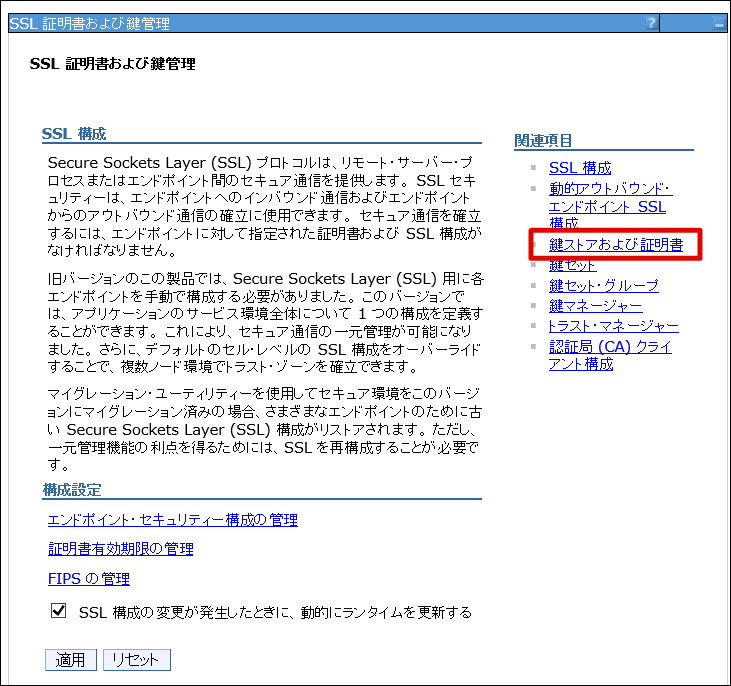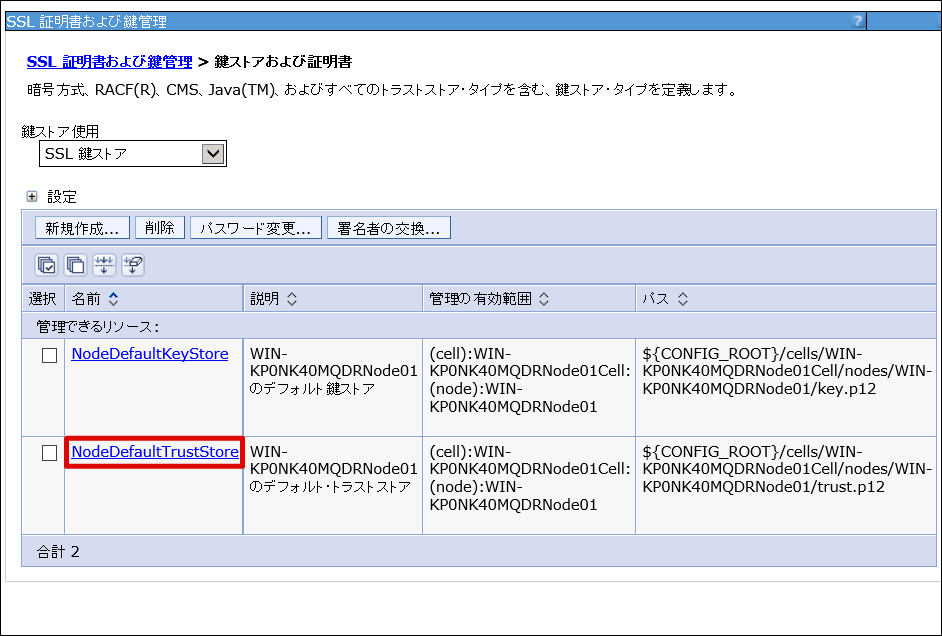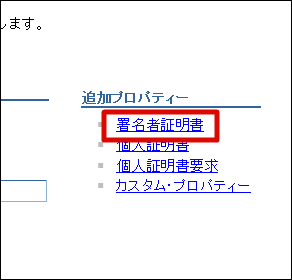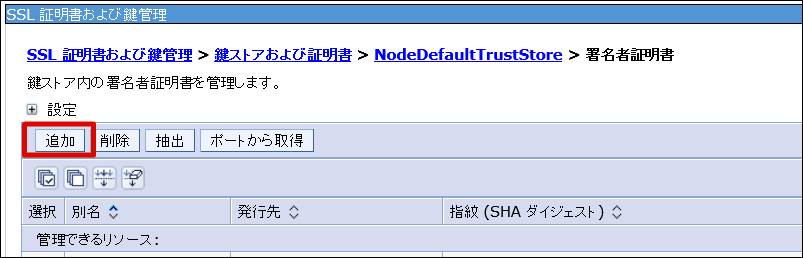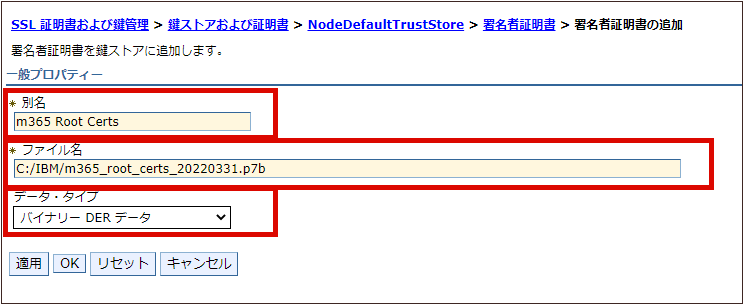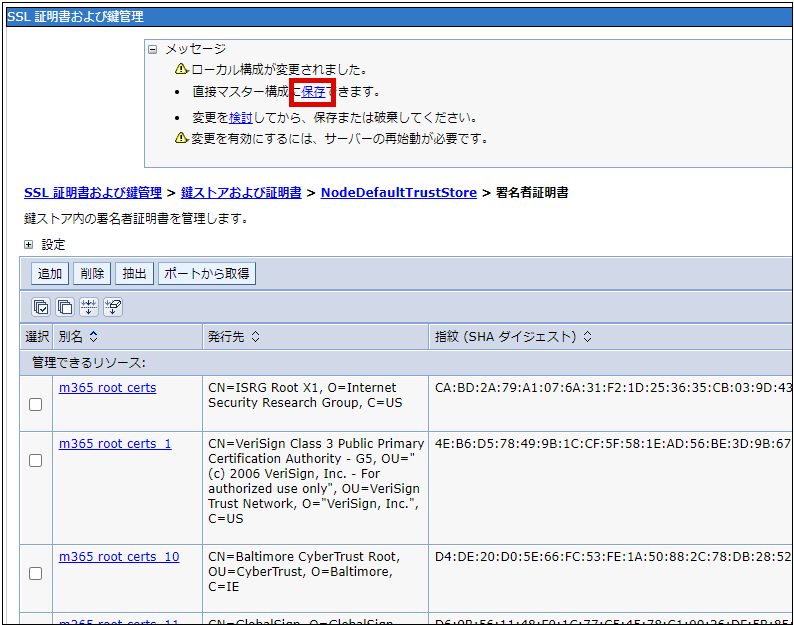10.1. WebSphere Application Server 利用時の追加設定¶
Web Application Server に WebSphere Application Server を利用する場合、SSL 証明書の認証問題が発生します。SharePoint Online を利用する場合の問題について
- https://support.microsoft.com/en-us/help/2842146/you-experience-ssl-certificate-authentication-issues-when-you-use-shar (English)
- https://support.microsoft.com/ja-jp/help/2842146/you-experience-ssl-certificate-authentication-issues-when-you-use-shar (日本語)
- https://support.microsoft.com/zh-cn/help/2842146/you-experience-ssl-certificate-authentication-issues-when-you-use-shar (中文)
解決方法として配布されている証明書を WebSphere Application Server のトラストストアに追加する必要があります。WebSphere Application Server 8.5.5 の場合の例を説明します。
注意
Office 365 連携機能は、Office 365 のサービスを利用しているため、予告無く仕様(必要な SSL 証明書)が変更される場合があります。
本追加設定を行っても SSL 通信のエラーが発生する場合は、エラー内容に従い、適切な SSL 証明書を追加してください。
10.1.1. Microsoft 365 ルート証明書バンドル を追加する¶
以下のサイトから証明書ファイル[Microsoft 365 ルート証明書バンドル (P7B)]をダウンロードして、WebSphere Application Server 内の任意のディレクトリに配置します。
メニューから[セキュリティー]-[SSL 証明書および鍵管理]を選択します。
[鍵ストアおよび証明書]リンクをクリックします。
[NodeDefaultTrustStore]リンクをクリックします。
[署名者証明書]リンクをクリックします。
[追加]ボタンをクリックします。
[保存]をクリックします。
WebSphere Application Server を再起動することで、設定が反映されます。